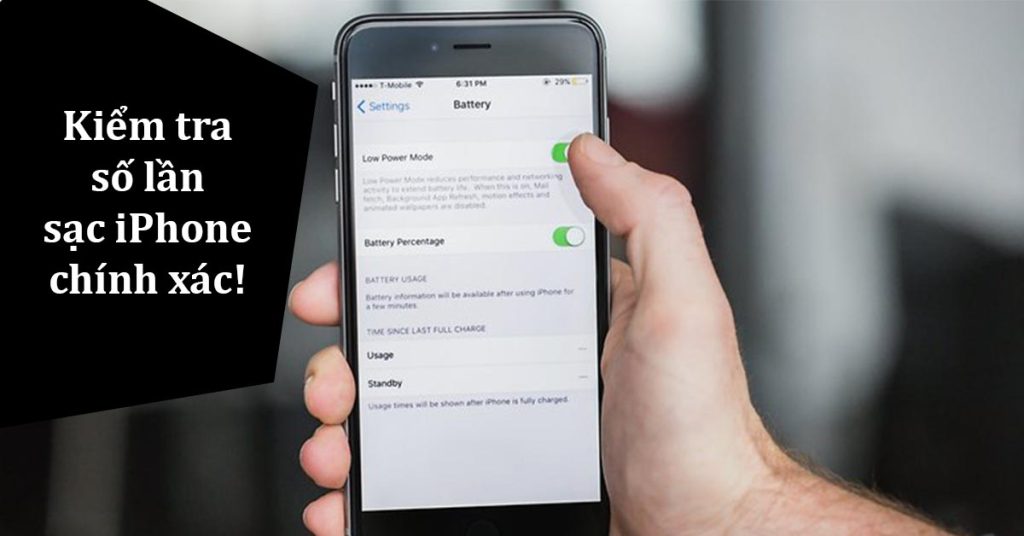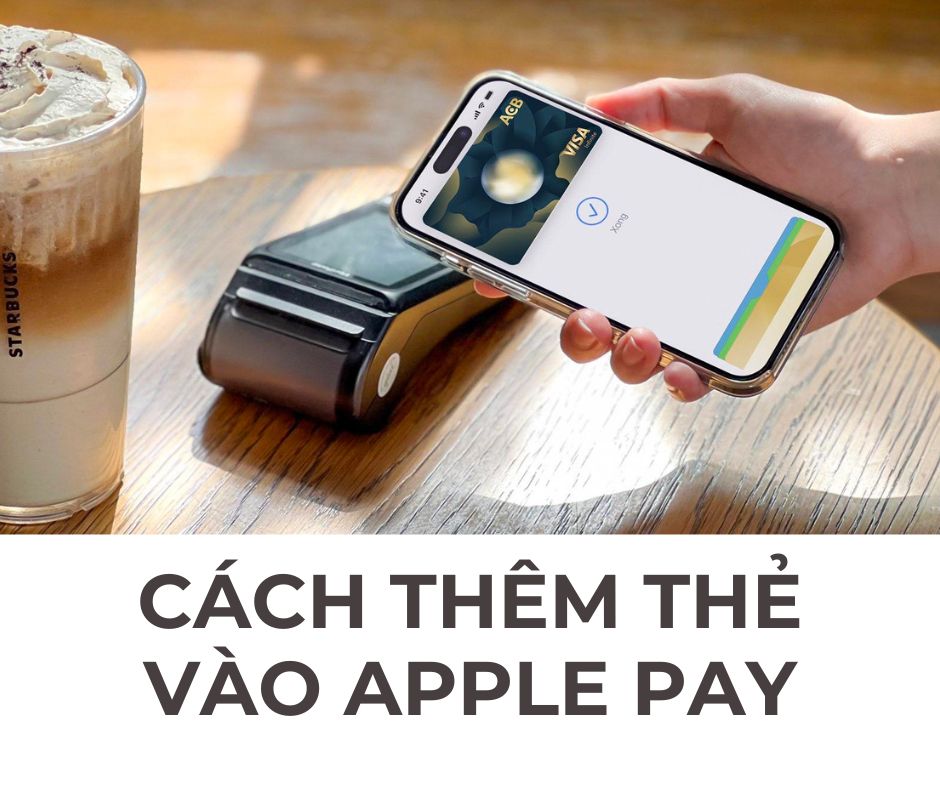Bài viết sau đây chúng tôi chia sẻ cho bạn về cách kiểm tra số lần sạc pin trên iPhone vô cùng đơn giản và hiệu quả.
Hãy thử ngay cách đăng ký 4g mobi ngày từ nhà mạng mobi chúng tôi, bạn sẽ nhận được bất ngờ từ những ưu đãi KHỦNG với các gói mạng 4g mobi SIÊU HẤP DẪN!
Cách kiểm tra số lần sạc mà bạn nên biết.
Sau đây là các cách kiểm tra số lần sạc. Hãy theo dõi ngay bài viết sau:
Kiểm tra số lần sạc iPhone bằng dữ liệu phân tích của Apple.
Một trong những cách kiểm tra số lần sạc pin trên iPhone. Được hầu hết người dùng sử dụng là dữ liệu phân tích của Apple. Thông tin thu được có tỷ lệ chính xác cao nhất. Và bạn có thể xác nhận tuổi thọ của chai pin bằng số lần sạc dựa trên điều này.
Bước 1: Vào Cài đặt, tìm đến Quyền riêng tư, trong phần Phân tích và cải tiến bấm Chia sẻ phân tích iPhone để lấy dữ liệu về chu kỳ sạc của pin thiết bị.
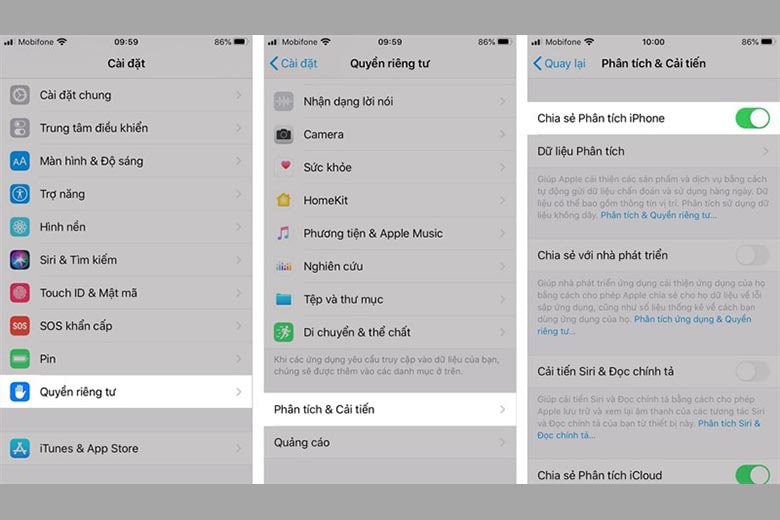
Bước 2: Tiến hành Phân tích và Cải tiến và chọn Phân tích. Sau đó vào log aggregated và chọn ngày cuối cùng để có thể đọc được chu kỳ sạc của thiết bị.
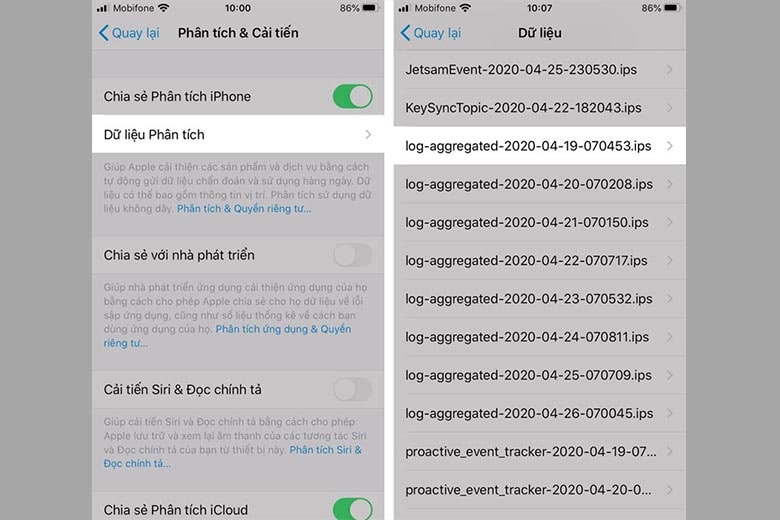
Bước 3: Bạn có thể sao chép tất cả dữ liệu trong bản ghi đã thêm và sau đó dán nó vào tệp Ghi chú. Trong ứng dụng Ghi chú, hãy nhấp vào nút chia sẻ ở góc bên phải và tiếp tục tìm kiếm ghi chú.
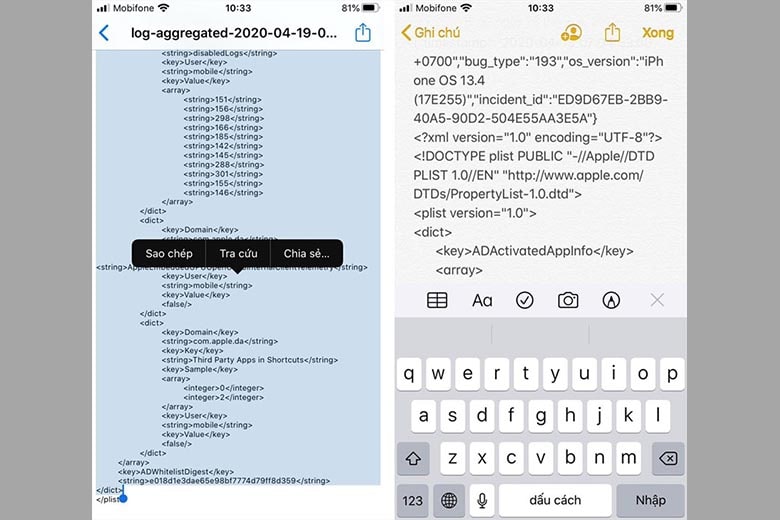
Bước 4: Tìm kiếm từ khóa BatteryCycleCount. Tại đây bạn có thể tìm thấy mức pin của iPhone. Điện thoại của tôi đã tăng số chu kỳ sạc lên 1565 lần.
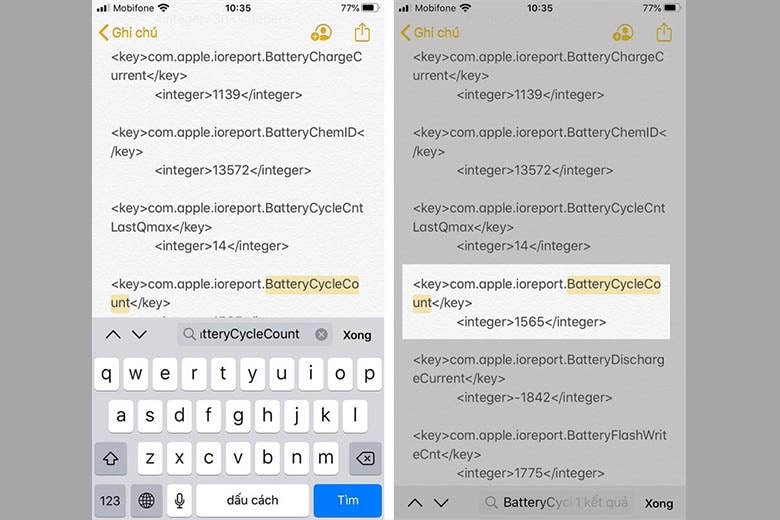
Sử dụng phím tắt View Battery Life để kiểm tra số lần sạc pin trên iPhone.
Hướng dẫn từng bước như sau:
Bước 1: Tải xuống Xem chu kỳ pin trên thiết bị của bạn và sau đó kiểm tra xem phím tắt đã được cài đặt trong ứng dụng phím tắt hay chưa.
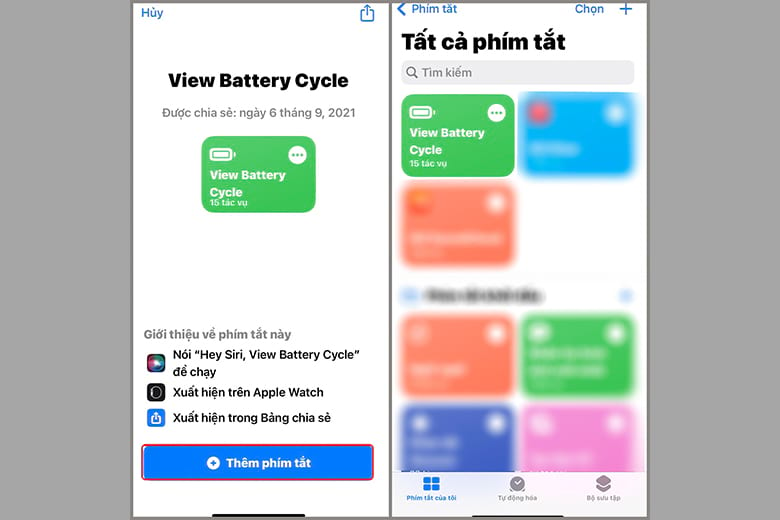
Bước 2: Vào Cài đặt, chọn Quyền riêng tư.
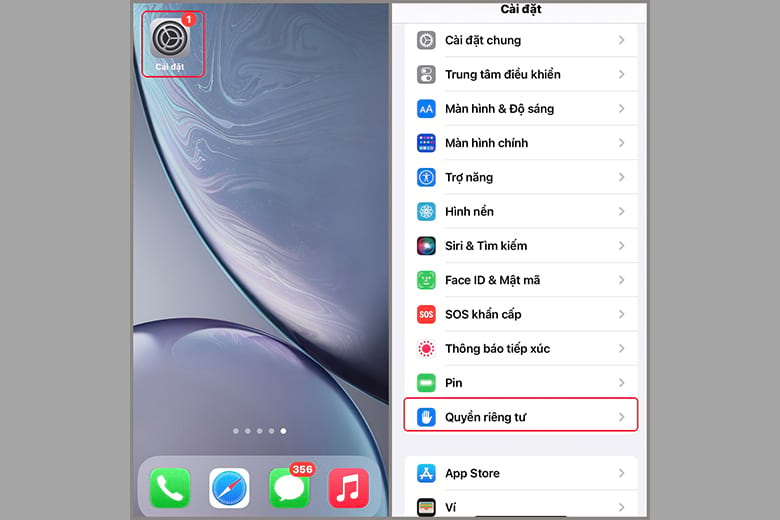
Bước 3: Chuyển đến phần Phân tích và Cải tiến.
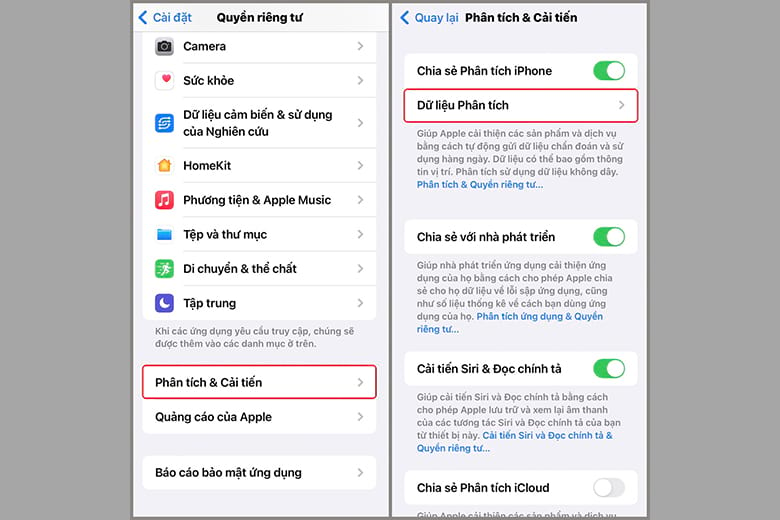
Bước 4: Trong phần Dữ liệu, tìm log aggregated được thêm lần trước. Chọn mục và nhấp vào biểu tượng chia sẻ.
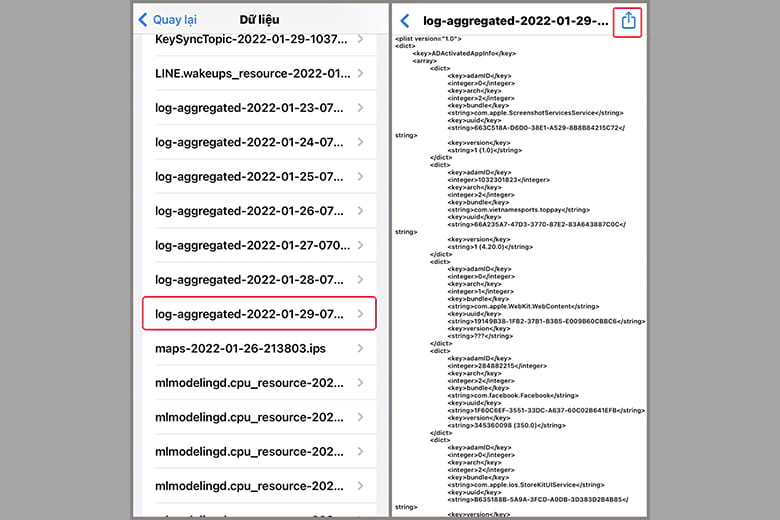
Bước 5: Nhấp vào View Battery Cycle và phím tắt sẽ hiển thị kết quả kiểm tra số lần pin iPhone của bạn đã được sạc.
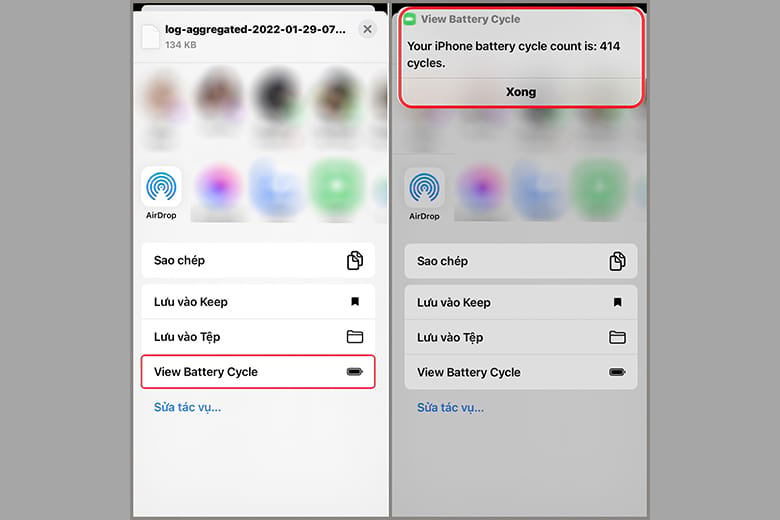
Kiểm tra số lần sạc pin trên iPhone bằng Siri Shortcut.
Phím tắt Siri cũng là một phím tắt thường được sử dụng để kiểm tra số lần sạc pin trên iPhone. Để sử dụng Siri Shortcut, hãy làm theo các bước sau:
Bước 1: Vào Cài đặt, tìm đến phần Phím tắt và bật Phím tắt không tin cậy. Sau đó, tải phím phân tích pin lên và nhấp vào hộp Thêm phím tắt không đáng tin cậy.
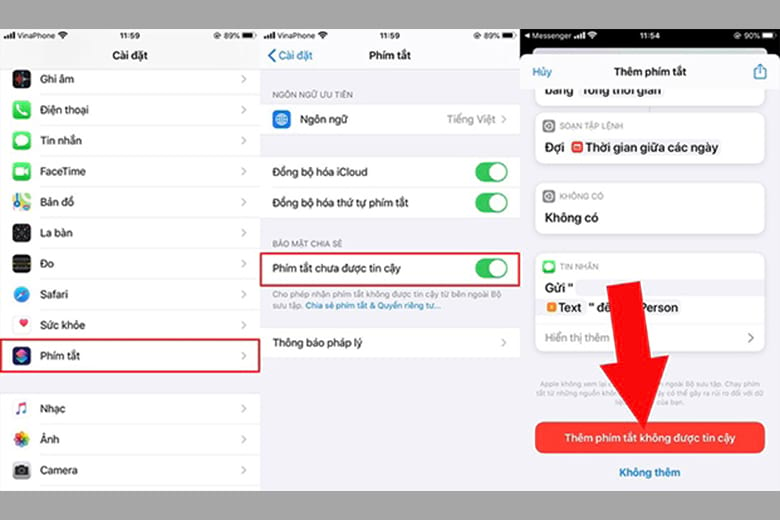
Bước 2: Đi tới Quyền riêng tư và chọn Phân tích và Cải tiến, sau đó chọn Dữ liệu phân tích.
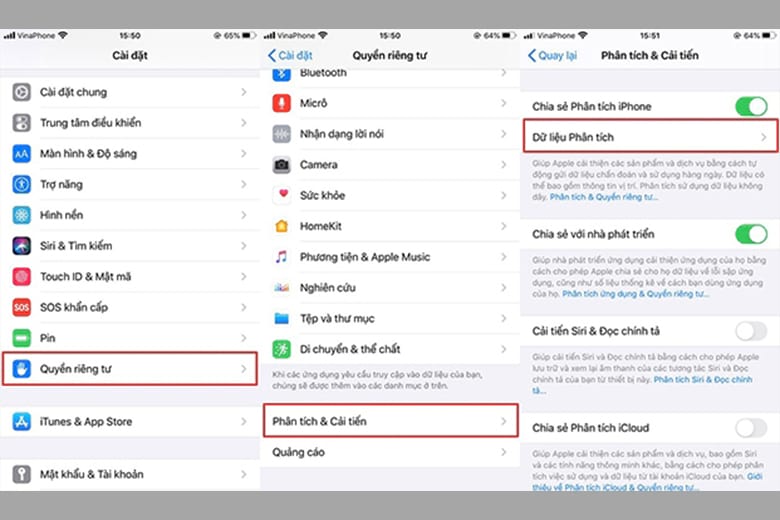
Bước 3: Tại đây bạn vào log aggregated đã thêm với lần trước rồi bấm biểu tượng chia sẻ để lưu vào tệp.
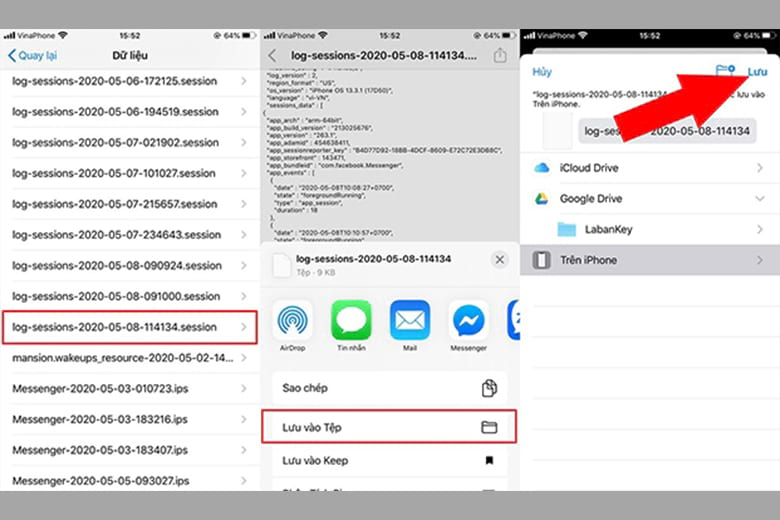
Bước 4: Trong phần Chia sẻ, chọn Phân tích Pin, bắt đầu phân tích và bấm OK.
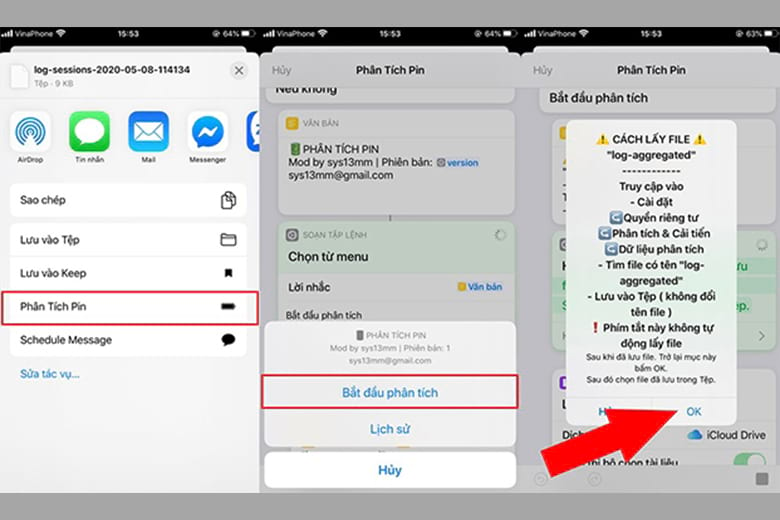
Bước 5: Chọn tệp phân tích dữ liệu và bấm lưu và đợi trả kết quả.
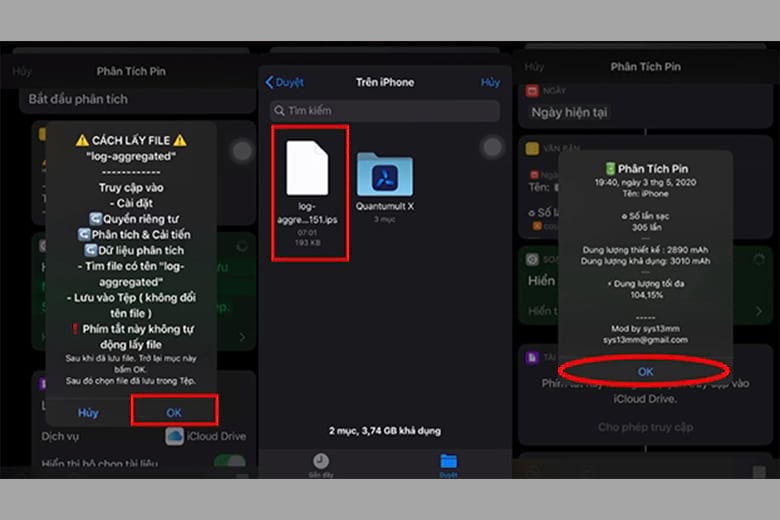
Chỉ với một cú pháp tin nhắn bạn đã có ngay cho mình những ưu đãi cực KHỦNG đến từ nhà mạng mobi. Hãy thử ngay gói 4g mobi để có những trải nghiệm tuyệt vời bạn nhé!
Tham Khảo Ngay Cú Pháp Đăng Ký 4G Mobi Data Cực Khủng HOT Nhất Năm
Tuỳ vào từng đối tượng khách hàng sẽ được tham gia từng gói cước 4g Mobi khác nhau, nếu sau khi soạn tin nhắn mà bạn nhận được phản hồi chưa thuộc đối tượng hãy thử soạn sang một gói 4g MobiFone khác, bạn sẽ không bị tốn phí nếu gói cước chưa thành công. gói 4g mobi
| Tên gói | Cú pháp/Ưu đãi | Đăng ký nhanh/Giá |
| E300 | 5G E300 gửi 9084 | Đăng ký nhanh |
|
300.000đ/tháng | |
| E500 | 5G E500 gửi 9084 | Đăng ký nhanh |
|
500.000đ/thàng | |
| E1000 | 5G E1000 gửi 9084 | Đăng ký nhanh |
|
1.000.000đ/tháng | |
| NCT155 | 5G NCT55 gửi 9084 | Đăng ký nhanh |
|
155.000đ/tháng | |
| NCT100 | 5G NCT100 gửi 9084 | Đăng ký nhanh |
|
100.000đ/tháng | |
| NCT135 | 5G NCT135 gửi 9084 | Đăng ký nhanh |
|
135.000đ/tháng | |
| E159 | 5G E159 gửi 9084 | Đăng ký nhanh |
|
159.000đ/tháng | |
| CT100 | 5G CT100 gửi 9084 | Đăng ký nhanh |
|
100.000đ/tháng | |
| AG125 | 5G AG125 gửi 9084 | Đăng ký nhanh |
|
125.000đ/tháng | |
| AG135 | 5G AG135 gửi 9084 | Đăng ký nhanh |
|
135.000đ/tháng | |
| ED70 | 5GED70 gửi 9084 | Đăng ký nhanh |
|
70.000đ/tháng | |
| EDU100 | 5G EDU100 gửi 9084 | Đăng ký nhanh |
|
100.000đ/tháng | |
| ME100 | 5G ME100 gửi 9084 | Đăng ký nhanh |
|
100.000đ/tháng | |
| LM135 | 5G LM135 gửi 9084 | Đăng ký nhanh |
|
135.000đ/tháng | |
| NH | 5G NH gửi 9084 | Đăng ký nhanh |
|
10.000đ/ ngày | |
| KF | 5G KF gửi 9084 | Đăng ký nhanh |
|
10.000đ/ ngày |
Kiểm tra độ chai pin iPhone bằng 3utool.
3utool là phần mềm chuyên dụng để kết nối iPhone với máy tính. Nhờ đó, nó giúp người dùng dễ dàng quản lý các tập tin media và ứng dụng trên thiết bị. Đó chưa phải là tất cả, phần mềm này còn hỗ trợ hiển thị nhiều trạng thái máy khác nhau. Ví dụ như kích hoạt iCloud, khóa, mở khóa iCloud, kiểm tra số lượt tải lên của iPhone,…
Với chức năng đa dạng như vậy. Đây cũng là một phần mềm kiểm tra số lần sạc pin trên iPhone được nhiều người ưa chuộng. Bạn thực hiện như sau:
Bước 1: Tải 3utool về máy, sau đó mở phần mềm lên và sử dụng cáp Lightning USB để kết nối iPhone với máy tính.
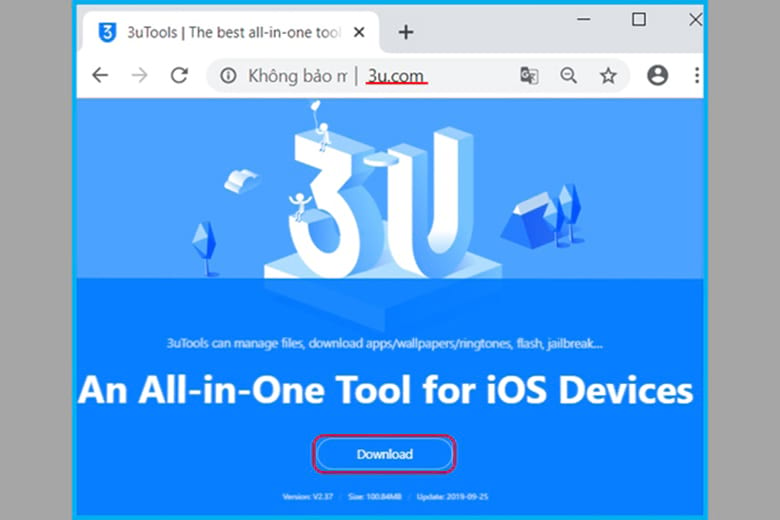
Bước 2: Giao diện phần mềm 3utool sẽ hiển thị số chu kỳ sạc và thời lượng pin hiện tại của iPhone.
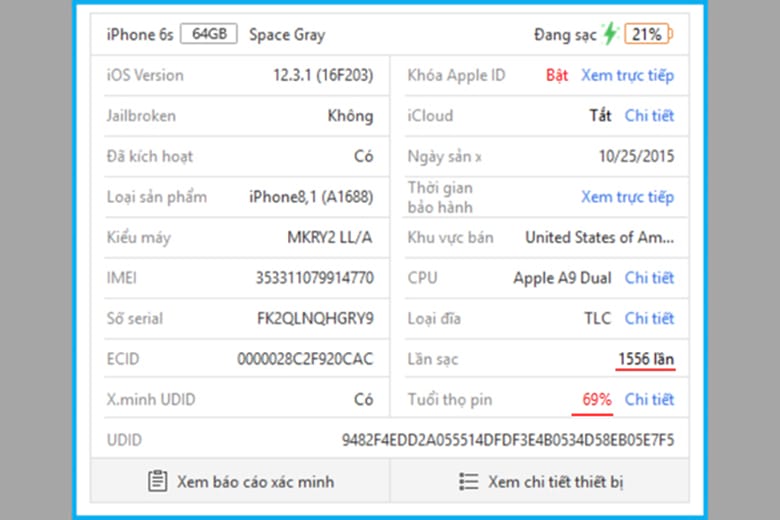
Bước 3: Bấm Chi tiết để xem thêm thông tin. Tại đây bạn có thể xem thời gian sạc, dung lượng thực tế, thời lượng pin,…
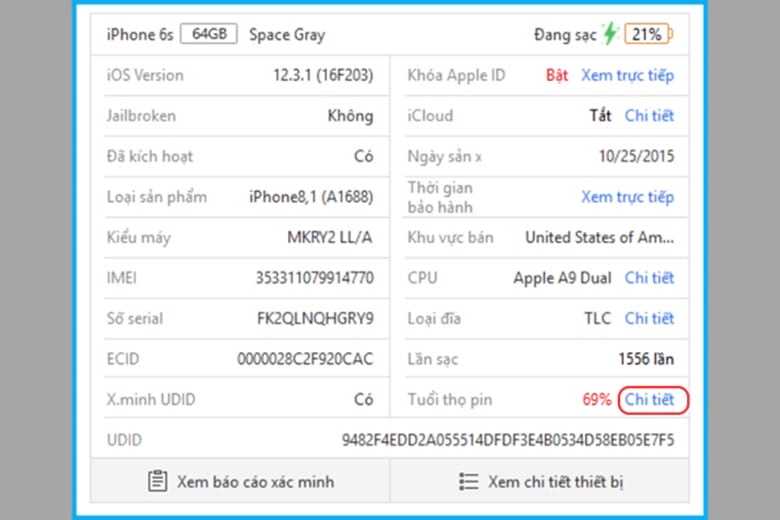
Bước 4: Nhấn OK để hoàn tất.
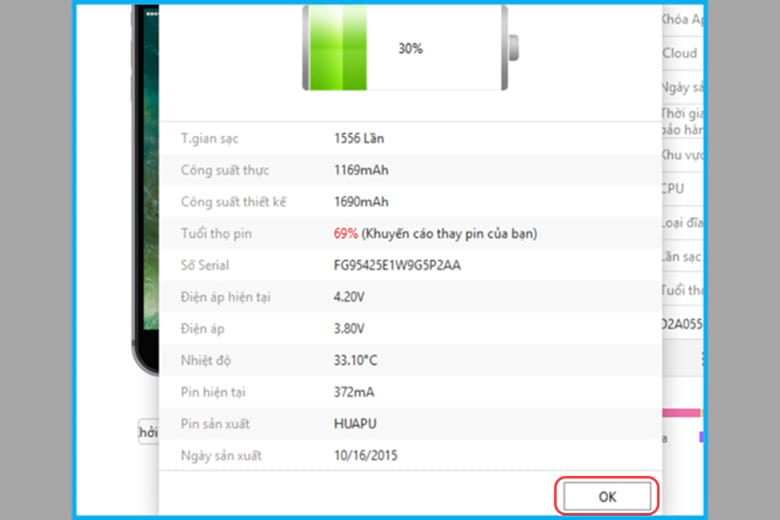
Cách kiểm tra số lần sạc pin trên iPhone bằng iBackupBot.
iBackupBot là phần mềm kiểm tra số lần sạc pin trên iPhone mà mình muốn giới thiệu. Nhiệm vụ chính của phần mềm này là sao lưu và quản lý các tập tin sao lưu trên điện thoại. Bạn có thể sử dụng phần mềm này để chuyển dữ liệu từ iPhone cũ sang điện thoại mới. Đồng thời, nó hỗ trợ xác minh số lần sạc pin trên iPhone một cách hiệu quả. Hướng dẫn kiểm tra số lần sạc pin trên iPhone như sau:
Bước 1: Tải và cài đặt phần mềm iBackupBot, sau đó sử dụng cáp USB để kết nối iPhone với máy tính.
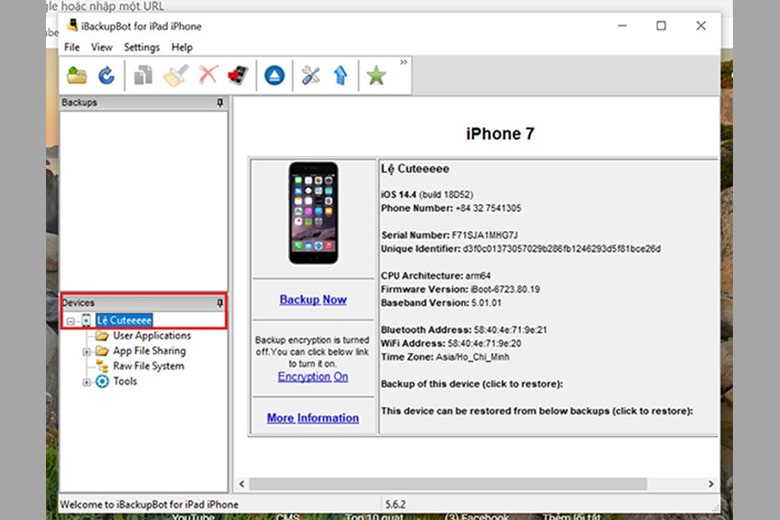
Bước 2: Từ giao diện hiển thị phần mềm, chọn Thông tin khác. Lúc này, thông tin về pin của thiết bị sẽ được hiển thị trên giao diện. Bạn có thể kiểm tra những thứ như: Design Capacity, CycleCount, Full Charge Capacity.
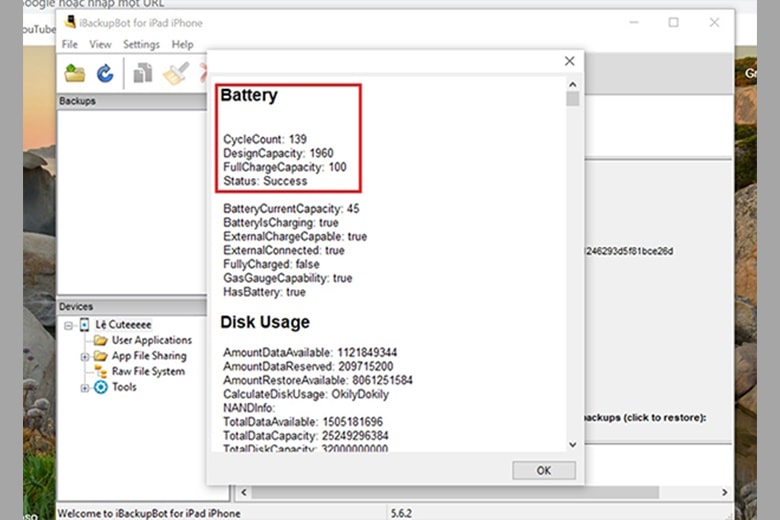
Tổng hợp cách kiểm tra số lần sạc iPhone.
Như vậy là mình đã chia sẻ cách kiểm tra số lần sạc pin trên iPhone chính xác 100% theo chuẩn Apple. Giờ đây, bạn có thể kiểm tra số chu kỳ sạc và tình trạng pin trên thiết bị iPhone của mình. Bằng cách này, thời gian thay pin phù hợp nhất sẽ được xác định nhằm cải thiện trải nghiệm khi sử dụng điện thoại.
Link bài viết Cách kiểm tra số lần sạc pin trên iPhone vô cùng hiểu quả xem tại: https://vnmobifone.vn/cach-kiem-tra-so-lan-sac-pin-tren-iphone-vo-cung-hieu-qua.html